Prognose med flere datatypekolonner
I et prognoserutenett kan du ha flere kolonner med forskjellige datatyper, for eksempel valuta og antall, som vises i én visning. I en produktbasert prognose kan du for eksempel vise Beste scenario-kolonneverdiene som antall (desimalverdien for volumet for solgte produkter) og som valuta samtidig.

Hvis du vil ha mer informasjon om konfigurasjon av kolonner og datatyper, kan du gå til Velg oppsett og kolonner.
Lisens- og rollekrav
| Kravtype | Du må ha |
|---|---|
| Lisens | Dynamics 365 Sales Premium eller Dynamics 365 Sales Enterprise Mer informasjon: Dynamics 365 Sales-priser |
| Sikkerhetsroller | Systemansvarlig eller Prognoseleder Mer informasjon: Forhåndsdefinerte sikkerhetsroller for Salg |
Selv om prognoserutenettet kan vise flere datatyper, kan Kanban-visningen, avtaleflyten og trenddiagrammet bare vise én datatype om gangen. For en prognose med flere datatyper må du derfor velge den primære datatypen som skal vises i disse visningene, før du aktiverer prognosen.
På samme måte kan ikke Kanban-visningen, avtaleflyt og trenddiagrammet vise to kolonner med samme velger. For eksempel både inntekt og rabatt ved hjelp av Beste scenario-velgeren. Siden Kanban-visningen og avtaleflyten bare kan vise én enkelt omsetningskolonne for en kategori, må du velge inntektskolonnen som skal vises i disse visningene, før du aktiverer prognosen.
Merk
Når du skal bruke avtaleflyter og trenddiagrammer, må du ha Sales Premium-lisensen.
Eksempler på prognoser med ulike datatyper
La oss se på noen eksempler på konfigurasjon og aktivering av prognoser med ulike datatyper:
Eksempel 1: Opprett to ulike valutakolonner og en antallskolonne med samme prognosekategori
Eksempel 2: Opprett en valutakolonne og en antallskolonne med to ulike prognosekategorier
Eksempel 1: Opprett to ulike valutakolonner og en antallskolonne med samme prognosekategori
La oss si at du ønsker å vise Beste scenario-prognosekategoriens totalbeløp, rabattbeløp og antall produkter som selges for å få dette beløpet. Du konfigurerer tre Beste scenario-kolonner som følger i Oppsett-trinnet i prognosen:
| Kolonnenavn | Type | Velger | Datatype | Beløpsfelt |
|---|---|---|---|---|
| Beste scenario | Beregnet verdi | Beste scenario | Valuta | Mengde |
| Beste scenario-rabatt | Beregnet verdi | Beste scenario | Valuta | Manuell rabatt eller Volumrabatt |
| Beste scenario-produkter solgt | Beregnet verdi | Beste scenario | Decimal | Mengde |
Når du har fullført de andre konfigurasjonstrinnene etter behov og aktiverer prognosen, vises det en feilmelding øverst på konfigurasjonssiden Aktiver prognose.
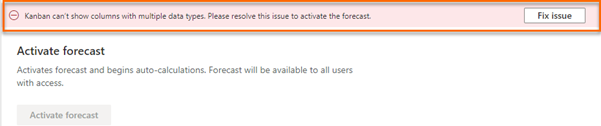
Velg Løs problem. Følgende Oppsettadvarsler-rute vises, der du kan velge en primær datatype.
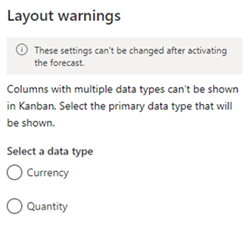
Hvis du velger den primære datatypen som Antall, velger kolonnen Beste scenario-produkter solgt som skal vises i Kanban-visning, avtaleflyter og trenddiagrammer. Dette skyldes at kolonnen Beste scenario-produkter solgt er den eneste kolonnen som har en antallsdatatype (i dette tilfellet desimal). Du kan fortsette å aktivere prognosen etter at du har valgt primær datatype. Kanban-visningen i følgende bilde viser bare én bane med én antallsbasert kolonne.
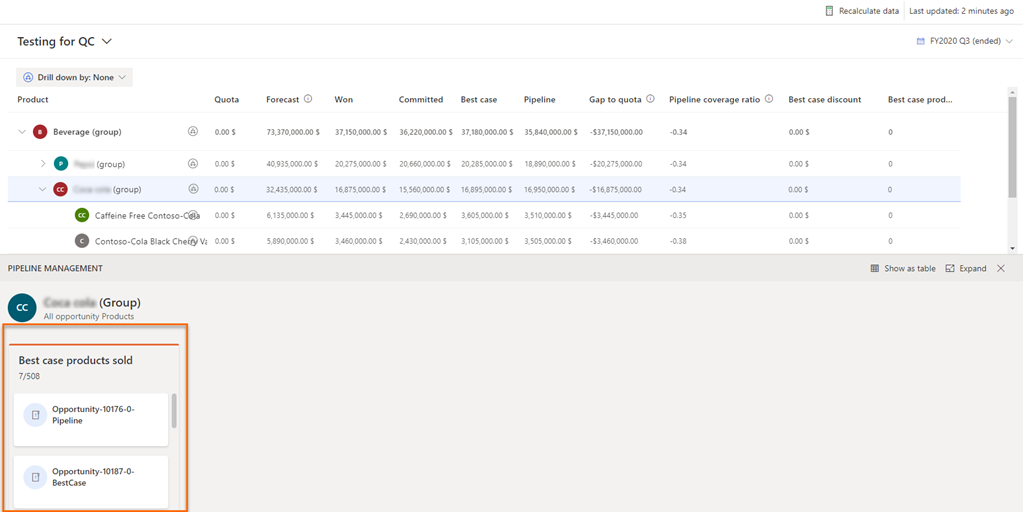
Hvis du velger den primære datatypen som Valuta, må du velge mellom kolonnene Beste scenario og Beste scenario-rabatt som skal vises i Kanban-visning, avtaleflyter og trenddiagrammer. Dette skyldes at begge disse kolonnene har Valuta som datatypen og deler den samme velgeren (Beste scenario). Velg den aktuelle kolonnen, og velg deretter Lagre.
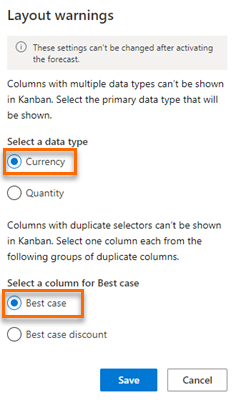
I denne prognosen er kolonnen Beste scenario valgt som skal vises i Kanban-visningen, men kolonnen Beste scenario-rabatt er av samme velger og datatype. Antallstypekolonnen Beste scenario-produkter solgt er av samme velger, og vises i rutenettet for prognosen, men ikke i Kanban-visningen.
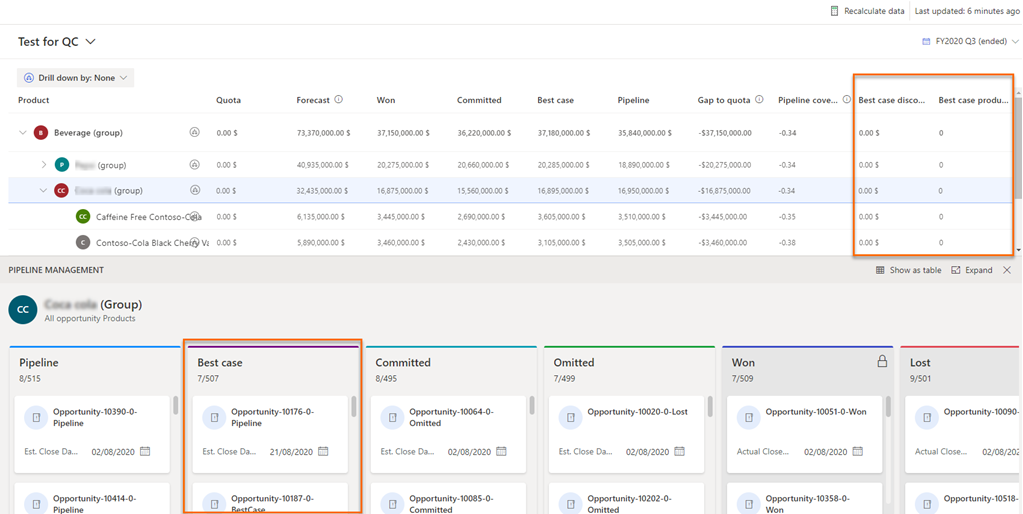
Eksempel 2: Opprett en valutakolonne og en antallskolonne med to ulike prognosekategorier
La oss si at du ønsker å vise total omsetning for Vunnet-prognosekategorien og produktene solgt under Beste scenario-prognosekategorien. Du konfigurerer kolonnene Vunnet og Beste scenario som følger i Oppsett-trinnet i prognosen:
| Kolonnenavn | Type | Velger | Datatype | Beløpsfelt |
|---|---|---|---|---|
| Vunnet | Beregnet verdi | Vunnet | Valuta | Mengde |
| Beste scenario-produkter solgt | Beregnet verdi | Beste scenario | Decimal | Mengde |
Når du har fullført de andre konfigurasjonstrinnene etter behov og er i ferd med å aktivere prognosen, vises feilmeldingen «Kanban vise kolonner med flere datatyper. Løs dette problemet for å aktivere prognosen.» vises øverst på konfigurasjonssiden Aktiver prognose.
Velg Løs problem, og velg deretter en primær datatype i ruten Oppsettadvarsler.
Velg den primære datatypen som oppfyller kravene dine. Siden kolonnene Vunnet (valuta) og Beste scenario (antall) har ulike velgere og datatyper, må du velge én av dem som primær datatype som skal vises i Kanban-visningen, avtaleflyter og trenddiagrammer.
Vis valgt primær datatype og kolonner
Du kan vise detaljene for den primære datatypen og den valgte kolonnen (blant dupliserte kolonner med den samme velgeren) som skal vises i Kanban-visning, avtaleflyter og trenddiagrammer. Detaljene som vises, er skrivebeskyttet og kan ikke redigeres etter at du har aktivert prognosen.
Logg på appen Salgssenter.
Velg Endre område
 i områdekartet, og velg deretter Appinnstillinger.
i områdekartet, og velg deretter Appinnstillinger.Velg Prognosekonfigurasjon under Ytelsesstyring.
Siden for prognosekonfigurasjon åpnes.
Velg Flere alternativer som samsvarer med prognosen, og deretter velge Rediger.
Gå til Oppsett-konfigurasjonstrinnet. Nederst i Oppsett-delen vises det en del med Oppsettadvarsler.
Velg Vis innstillinger. Ruten Oppsettadvarsler vises til høyre på siden.
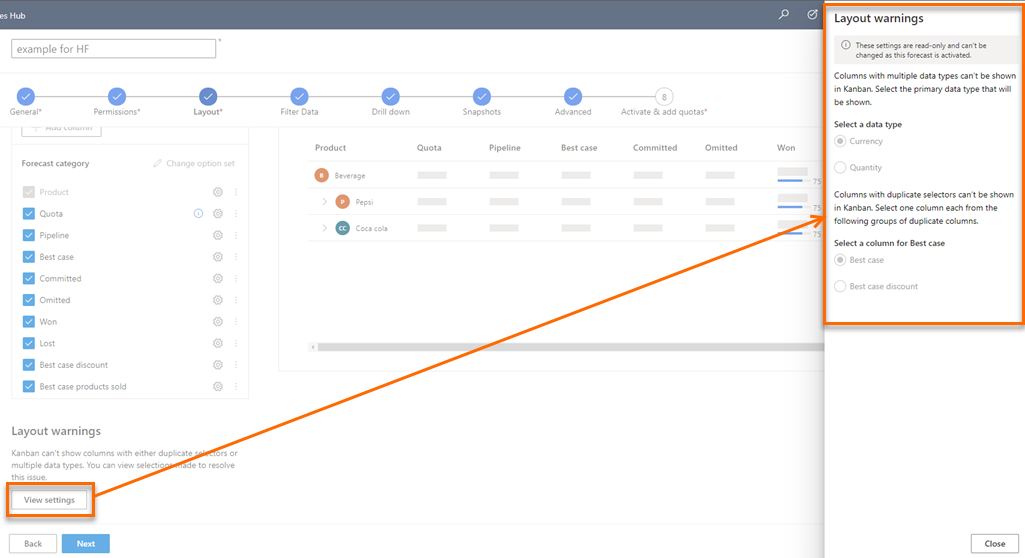
Du kan vise den valgte primære datatypen og kolonnen som skal vises i Kanban-visningen, avtaleflyter og trenddiagrammer.
Finner du ikke alternativene i appen?
Det er tre muligheter:
- Du har ikke den nødvendige lisensen eller rollen.
- Administratoren har ikke aktivert funksjonen.
- Organisasjonen bruker en egen app. Kontakt administratoren for å få den nøyaktige fremgangsmåten. Trinnene som er beskrevet i denne artikkelen, gjelder bare for det bruksklare salgssenteret og Sales Professional-appene.
Se også
Aktivere og laste opp enkle kolonnedata
Velge oppsett og kolonner